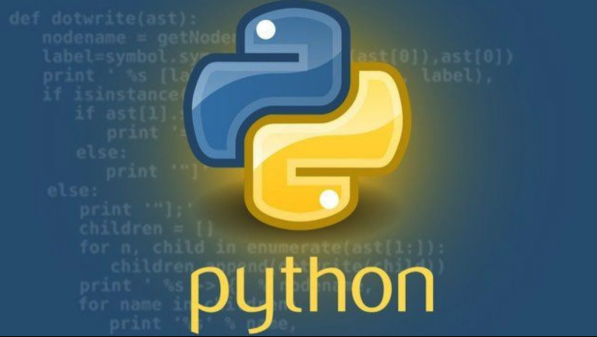揭开pip指令执行位置不明之谜!
今日不肯埋头,明日何以抬头!每日一句努力自己的话哈哈~哈喽,今天我将给大家带来一篇《揭开pip指令执行位置不明之谜!》,主要内容是讲解等等,感兴趣的朋友可以收藏或者有更好的建议在评论提出,我都会认真看的!大家一起进步,一起学习!
找不到pip指令执行位置?解决方案大揭秘!
随着Python的流行,pip成为了最常用的Python包管理工具之一。然而,有时我们可能会遇到找不到pip指令执行位置的问题。这个问题可能出现在不同的操作系统和环境中,但幸运的是,我们有几种解决方案来解决这个问题。在本文中,我们将详细介绍这些解决方案,并提供具体的代码示例,帮助你解决找不到pip指令执行位置的困扰。
解决方案一:手动添加pip执行路径到环境变量
当我们在终端或命令提示符中输入pip指令时,系统会在环境变量PATH中查找可执行文件的路径。如果找不到pip的执行路径,就会出现找不到pip指令执行位置的问题。因此,一种解决方案是手动将pip的执行路径添加到环境变量中。
对于Windows用户,可以按照以下步骤添加pip执行路径到环境变量:
- 打开控制面板,点击"系统和安全",然后点击"系统"。
- 在系统窗口中,点击"高级系统设置"。
- 在弹出的系统属性窗口中,点击"环境变量"按钮。
- 在环境变量窗口中,找到"系统变量"下的"Path"变量,并点击"编辑"按钮。
- 在编辑系统变量窗口中,点击"新建"按钮,并输入pip的执行路径(例如:C:Python39Scripts)。
- 确认并保存所有窗口,然后重新启动终端或命令提示符。
对于Mac和Linux用户,可以按照以下步骤添加pip执行路径到环境变量:
- 打开终端应用程序。
- 输入以下命令来编辑环境变量文件:nano ~/.bash_profile
- 在打开的文件中,添加以下代码行:export PATH="/usr/local/bin:$PATH"
- 按下Ctrl+O来保存文件,然后按下Ctrl+X来退出编辑器。
- 在终端中输入以下命令使修改生效:source ~/.bash_profile
解决方案二:重新安装Python
如果手动添加pip执行路径到环境变量后仍然找不到pip指令执行位置,那么可能是因为Python没有正确安装。在这种情况下,重新安装Python可能是解决问题的办法。
对于Windows用户,可以按照以下步骤重新安装Python:
- 下载最新版本的Python安装程序(https://www.python.org/downloads/windows/)。
- 运行下载的安装程序,选择"Install Now"选项,并按照提示完成安装。
对于Mac和Linux用户,可以按照以下步骤重新安装Python:
- 打开终端应用程序。
- 输入以下命令来下载最新版本的Python安装程序:curl -O https://www.python.org/ftp/python/3.9.6/python-3.9.6-macosx10.9.pkg
- 运行下载的安装程序,按照提示完成安装。
解决方案三:使用Python的全路径执行pip指令
如果以上两个解决方案都无效,我们还可以使用Python的全路径来执行pip指令。这种方法可以确保我们能够找到pip的执行位置。
对于Windows用户,可以按照以下步骤使用Python的全路径执行pip指令:
- 打开命令提示符。
- 输入以下命令来找到Python的安装路径:where python
- 将输出的路径复制下来,然后在命令提示符中输入以下命令来执行pip指令:C:Python39python.exe -m pip install package_name
对于Mac和Linux用户,可以按照以下步骤使用Python的全路径执行pip指令:
- 打开终端应用程序。
- 输入以下命令来找到Python的安装路径:which python
- 将输出的路径复制下来,然后在终端中输入以下命令来执行pip指令:/usr/local/bin/python -m pip install package_name
综上所述,当我们遇到找不到pip指令执行位置的问题时,我们可以尝试手动添加pip执行路径到环境变量、重新安装Python或使用Python的全路径执行pip指令来解决问题。希望本文提供的解决方案和代码示例能帮助你解决这个困扰,顺利使用pip进行Python包管理。
到这里,我们也就讲完了《揭开pip指令执行位置不明之谜!》的内容了。个人认为,基础知识的学习和巩固,是为了更好的将其运用到项目中,欢迎关注golang学习网公众号,带你了解更多关于pip,位置,指令的知识点!
 深入解析pip离线安装,助你应对网络下载限制
深入解析pip离线安装,助你应对网络下载限制
- 上一篇
- 深入解析pip离线安装,助你应对网络下载限制

- 下一篇
- 发现Go语言的创新潜能,创造何等壮丽?
-
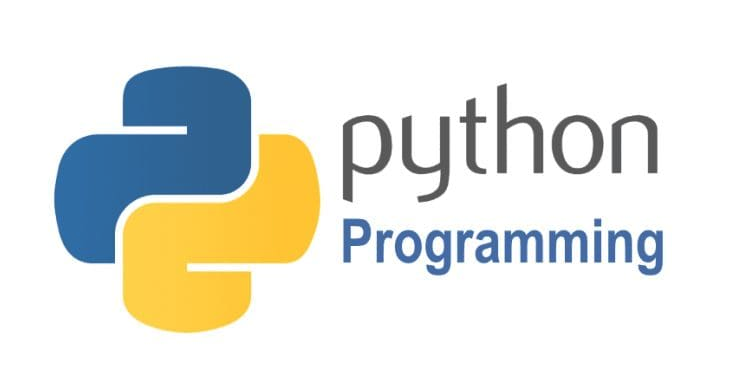
- 文章 · python教程 | 28分钟前 |
- Python批量合并Excel表格方法
- 170浏览 收藏
-
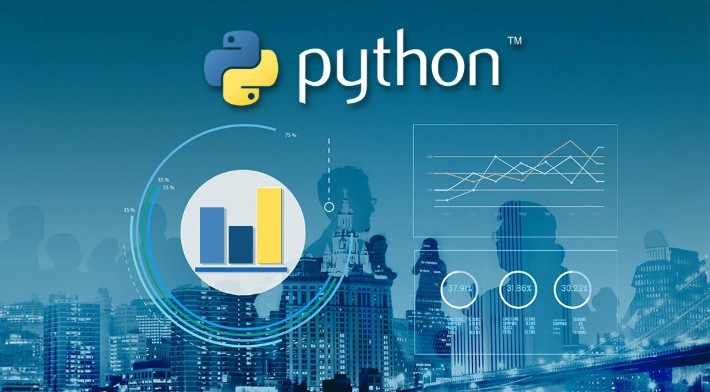
- 文章 · python教程 | 33分钟前 |
- Python全局二值化方法全解析
- 438浏览 收藏
-

- 文章 · python教程 | 46分钟前 |
- Python错误捕获技巧分享
- 253浏览 收藏
-
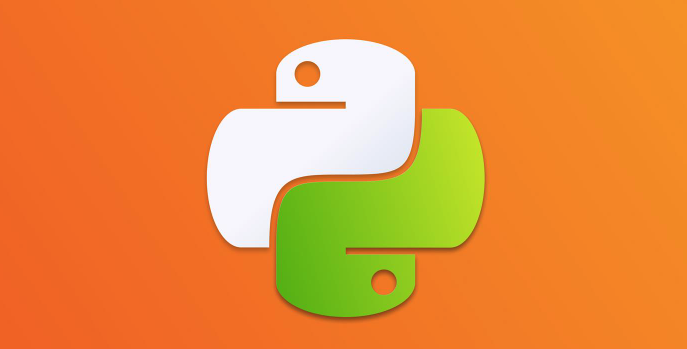
- 文章 · python教程 | 46分钟前 |
- Python多线程join使用技巧详解
- 380浏览 收藏
-

- 文章 · python教程 | 52分钟前 |
- 电话号码字母组合:键重复与回溯算法解析
- 471浏览 收藏
-
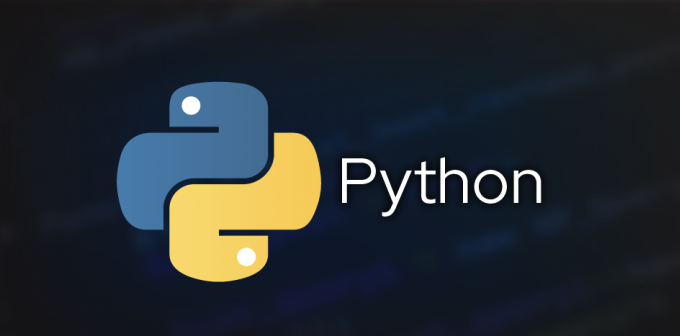
- 文章 · python教程 | 1小时前 |
- Pythonxlutils库用途及使用方法
- 265浏览 收藏
-

- 文章 · python教程 | 1小时前 |
- 原地去重算法原理与实现解析
- 348浏览 收藏
-
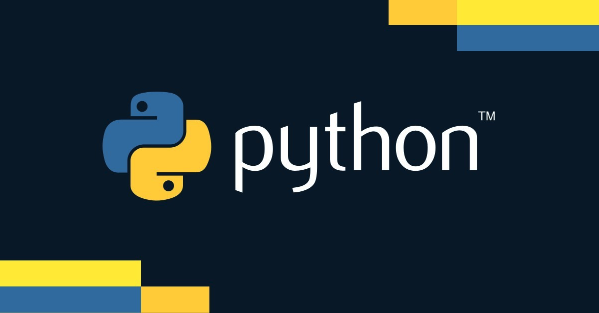
- 文章 · python教程 | 1小时前 | Scrapy 请求参数 response.follow scrapy.Request FormRequest
- Scrapy.Request方法详解与使用技巧
- 497浏览 收藏
-

- 文章 · python教程 | 1小时前 | Python 命令行 环境变量 python--version 安装验证
- 确认电脑Python是否安装成功的方法
- 422浏览 收藏
-

- 文章 · python教程 | 2小时前 |
- Python多进程共享数据技巧
- 328浏览 收藏
-
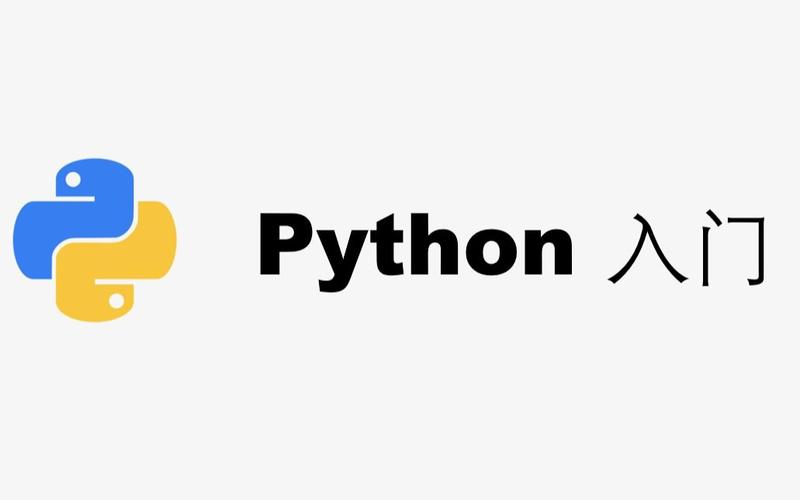
- 文章 · python教程 | 2小时前 |
- Pythonround函数四舍五入详解
- 239浏览 收藏
-

- 前端进阶之JavaScript设计模式
- 设计模式是开发人员在软件开发过程中面临一般问题时的解决方案,代表了最佳的实践。本课程的主打内容包括JS常见设计模式以及具体应用场景,打造一站式知识长龙服务,适合有JS基础的同学学习。
- 543次学习
-

- GO语言核心编程课程
- 本课程采用真实案例,全面具体可落地,从理论到实践,一步一步将GO核心编程技术、编程思想、底层实现融会贯通,使学习者贴近时代脉搏,做IT互联网时代的弄潮儿。
- 516次学习
-

- 简单聊聊mysql8与网络通信
- 如有问题加微信:Le-studyg;在课程中,我们将首先介绍MySQL8的新特性,包括性能优化、安全增强、新数据类型等,帮助学生快速熟悉MySQL8的最新功能。接着,我们将深入解析MySQL的网络通信机制,包括协议、连接管理、数据传输等,让
- 500次学习
-

- JavaScript正则表达式基础与实战
- 在任何一门编程语言中,正则表达式,都是一项重要的知识,它提供了高效的字符串匹配与捕获机制,可以极大的简化程序设计。
- 487次学习
-

- 从零制作响应式网站—Grid布局
- 本系列教程将展示从零制作一个假想的网络科技公司官网,分为导航,轮播,关于我们,成功案例,服务流程,团队介绍,数据部分,公司动态,底部信息等内容区块。网站整体采用CSSGrid布局,支持响应式,有流畅过渡和展现动画。
- 485次学习
-

- ChatExcel酷表
- ChatExcel酷表是由北京大学团队打造的Excel聊天机器人,用自然语言操控表格,简化数据处理,告别繁琐操作,提升工作效率!适用于学生、上班族及政府人员。
- 3210次使用
-

- Any绘本
- 探索Any绘本(anypicturebook.com/zh),一款开源免费的AI绘本创作工具,基于Google Gemini与Flux AI模型,让您轻松创作个性化绘本。适用于家庭、教育、创作等多种场景,零门槛,高自由度,技术透明,本地可控。
- 3424次使用
-

- 可赞AI
- 可赞AI,AI驱动的办公可视化智能工具,助您轻松实现文本与可视化元素高效转化。无论是智能文档生成、多格式文本解析,还是一键生成专业图表、脑图、知识卡片,可赞AI都能让信息处理更清晰高效。覆盖数据汇报、会议纪要、内容营销等全场景,大幅提升办公效率,降低专业门槛,是您提升工作效率的得力助手。
- 3453次使用
-

- 星月写作
- 星月写作是国内首款聚焦中文网络小说创作的AI辅助工具,解决网文作者从构思到变现的全流程痛点。AI扫榜、专属模板、全链路适配,助力新人快速上手,资深作者效率倍增。
- 4561次使用
-

- MagicLight
- MagicLight.ai是全球首款叙事驱动型AI动画视频创作平台,专注于解决从故事想法到完整动画的全流程痛点。它通过自研AI模型,保障角色、风格、场景高度一致性,让零动画经验者也能高效产出专业级叙事内容。广泛适用于独立创作者、动画工作室、教育机构及企业营销,助您轻松实现创意落地与商业化。
- 3831次使用
-
- Flask框架安装技巧:让你的开发更高效
- 2024-01-03 501浏览
-
- Django框架中的并发处理技巧
- 2024-01-22 501浏览
-
- 提升Python包下载速度的方法——正确配置pip的国内源
- 2024-01-17 501浏览
-
- Python与C++:哪个编程语言更适合初学者?
- 2024-03-25 501浏览
-
- 品牌建设技巧
- 2024-04-06 501浏览